- May -akda Jason Gerald [email protected].
- Public 2024-01-15 08:25.
- Huling binago 2025-01-23 12:49.
Itinuturo sa iyo ng wikiHow na ito kung paano makahanap ng modelo ng numero ng isang laptop na HP. Maaari mong gamitin ang numerong ito upang makilala ang isang tukoy na aparato kapag may ibang nag-ayos ng laptop, o upang matiyak na ang ilang mga hardware (hal. Mga baterya) ay katugma sa laptop.
Hakbang
Paraan 1 ng 2: Paggamit ng Tampok ng Impormasyon ng System
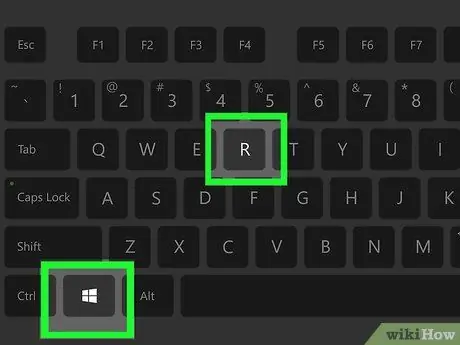
Hakbang 1. Pindutin nang matagal ang Win at pindutin ang pindutan R.
Pagkatapos nito, ang utos na "Run" ay papatayin sa Windows computer.
Sa isang computer na nagpapatakbo ng Windows 7 o mas bago, maaari mo ring mai-right click ang menu na "Start" at i-click ang pagpipilian " Takbo ”.
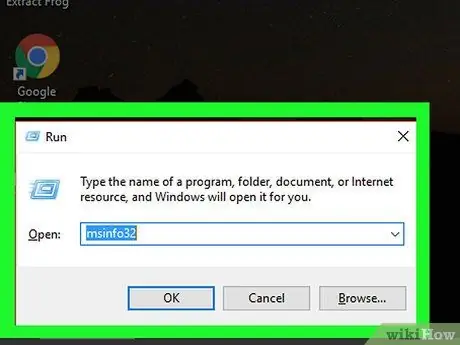
Hakbang 2. I-type ang msinfo32 sa Run window
Ipasok ang utos sa patlang ng paghahanap sa kanan ng heading na "Buksan:".
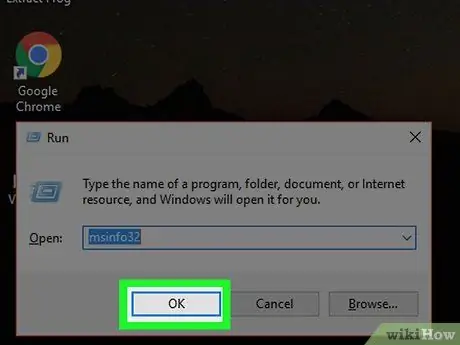
Hakbang 3. I-click ang OK
Ipapakita ang mga tool / tampok ng Impormasyon ng Windows System. Naglalaman ang window na ito ng mga detalye tungkol sa tukoy na modelo ng computer.
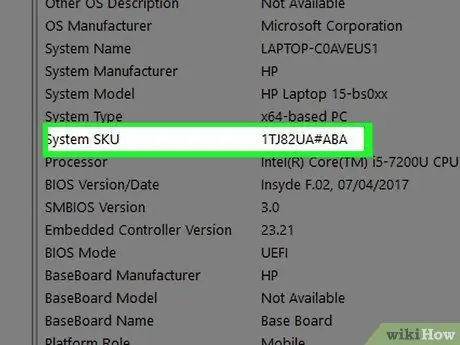
Hakbang 4. Hanapin ang segment na "System SKU"
Ang segment na ito ay nasa gitna ng pahina ng "Impormasyon ng System". Ang numero na ipinakita sa kanan ng teksto na "System SKU" ay ang numero ng modelo ng iyong HP laptop.
Maaari mo ring makita ang pangalan ng produkto ng computer sa window na ito sa pamamagitan ng paghahanap para sa pangalan sa tabi ng kategoryang "Model Model"

Hakbang 5. Isulat ang numero ng SKU
Sa pamamagitan ng pagbibigay ng impormasyong ito sa isang tekniko o paggamit nito sa isang driver o entry sa paghahanap ng hardware, maaari kang makakuha ng tamang impormasyon para sa iyong laptop.
Paraan 2 ng 2: Paggamit ng Mga Label ng Produkto
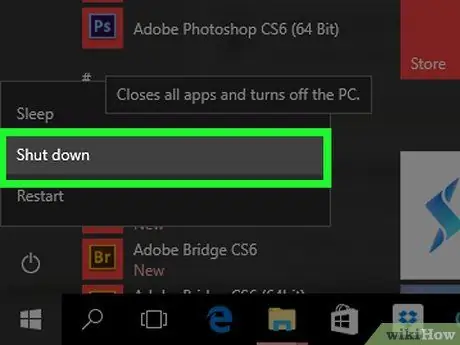
Hakbang 1. Patayin ang laptop
Sa bawat bersyon ng Windows, maaari mong patayin ang laptop sa pamamagitan ng pagpindot sa pindutan ng kuryente ng aparato hanggang sa patayin ang makina.
- Tiyaking nai-save mo at naisara ang lahat ng trabaho bago i-off ang laptop.
- Sa Windows Vista at mas bago, i-click ang pindutang "Start" sa ibabang kaliwang sulok ng screen, i-click ang icon ng kuryente, at piliin ang " Tumahimik ka ”.
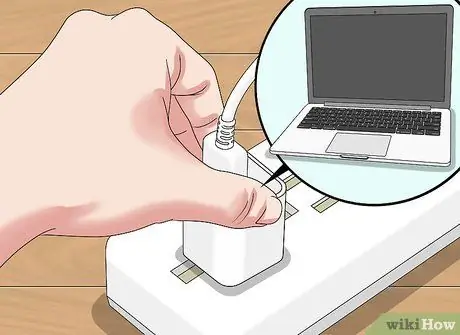
Hakbang 2. Idiskonekta ang laptop mula sa mapagkukunan ng kuryente
Ginagawa ito upang matiyak na hindi ka nakakaranas ng isang electric shock kapag inaalis ang baterya ng laptop.
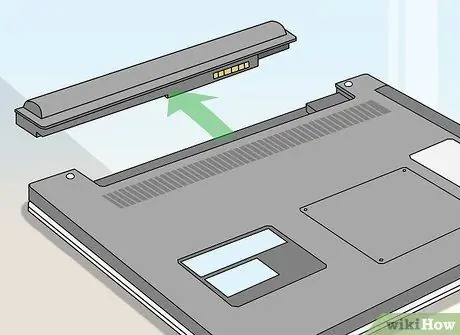
Hakbang 3. Baligtarin ang laptop at alisin ang baterya
Karamihan sa mga oras, ang kailangan mo lang gawin ay i-slide ang switch ng may hawak ng baterya sa kaliwa o kanan, pindutin ito pababa, at maingat na alisin ang baterya.
Kung mayroong isang sticker sa ilalim ng laptop na may impormasyon ng produkto, maaaring hindi mo na kailangang alisin ang baterya
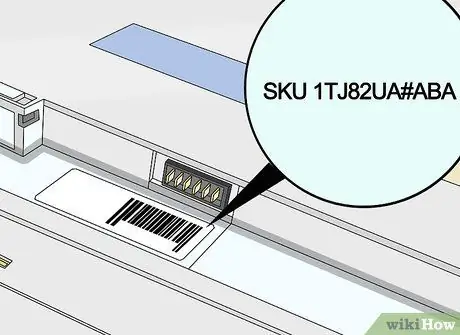
Hakbang 4. Hanapin ang label na "Produkto"
Karaniwan, ang label na ito ay nasa isang hiwalay na segment mula sa seksyon ng impormasyon na "Regulasyon". Sa tabi ng label na "Produkto" ay isang serye ng mga numero at titik. Ang seryeng ito ang modelo ng numero ng iyong HP laptop.
Kung hindi mo mahahanap ang label na "Produkto", hanapin ang heading na "Serial". Bagaman ang numero ng modelo ng laptop ay hindi nauugnay sa serial number, karaniwang ipinapakita sa ibaba ang serial number

Hakbang 5. Isulat ang numero ng modelo
Kung kailangan mo ng tulong mula sa isang technician upang maayos ang iyong laptop, maaari mong subukang ibigay ang impormasyong ito upang mapabilis ang proseso ng serbisyo / pag-aayos ng laptop.






